Excel: como converter o carimbo de data/hora unix em data
Um carimbo de data/hora UNIX representa o número de segundos desde 1º de janeiro de 1970.
Você pode usar as seguintes fórmulas no Excel para converter um carimbo de data/hora UNIX em uma data reconhecível:
Método 1: converter carimbo de data/hora em data (por exemplo, 29/03/2022)
=INT((( A2 /60)/60)/24)+DATE(1970,1,1)
Método 2: converter o carimbo de data/hora em data com hora (por exemplo, 29/03/2022 14h50)
= A2 /86400+25569
Você deve então usar a opção Formato de número para especificar mm/dd/yyyy hh:mm:ss como o formato.
Ambas as fórmulas assumem que o carimbo de data/hora UNIX está na célula A2 .
O exemplo a seguir mostra como usar cada fórmula na prática com a seguinte coluna de carimbos de data/hora no Excel:
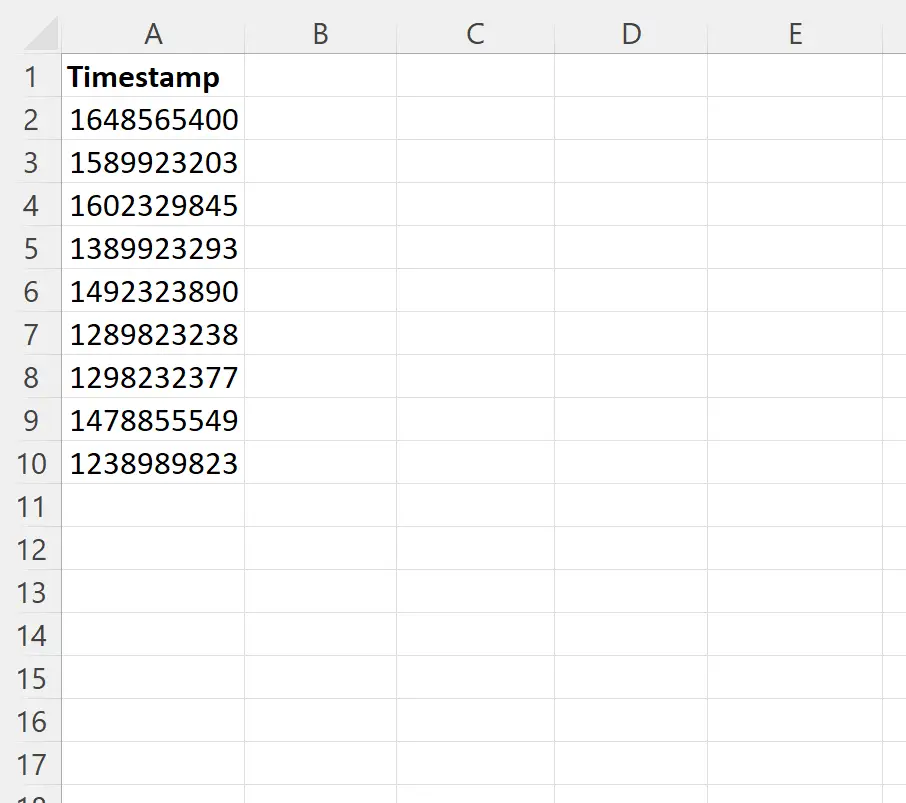
Exemplo 1: Converter carimbo de data/hora UNIX em data no Excel
Suponha que queiramos converter cada carimbo de data/hora na coluna A em uma data na coluna B.
Para fazer isso, podemos digitar a seguinte fórmula na célula B2 :
=INT((( A2 /60)/60)/24)+DATE(1970,1,1)
Podemos então clicar e arrastar esta fórmula para cada célula restante na coluna B:
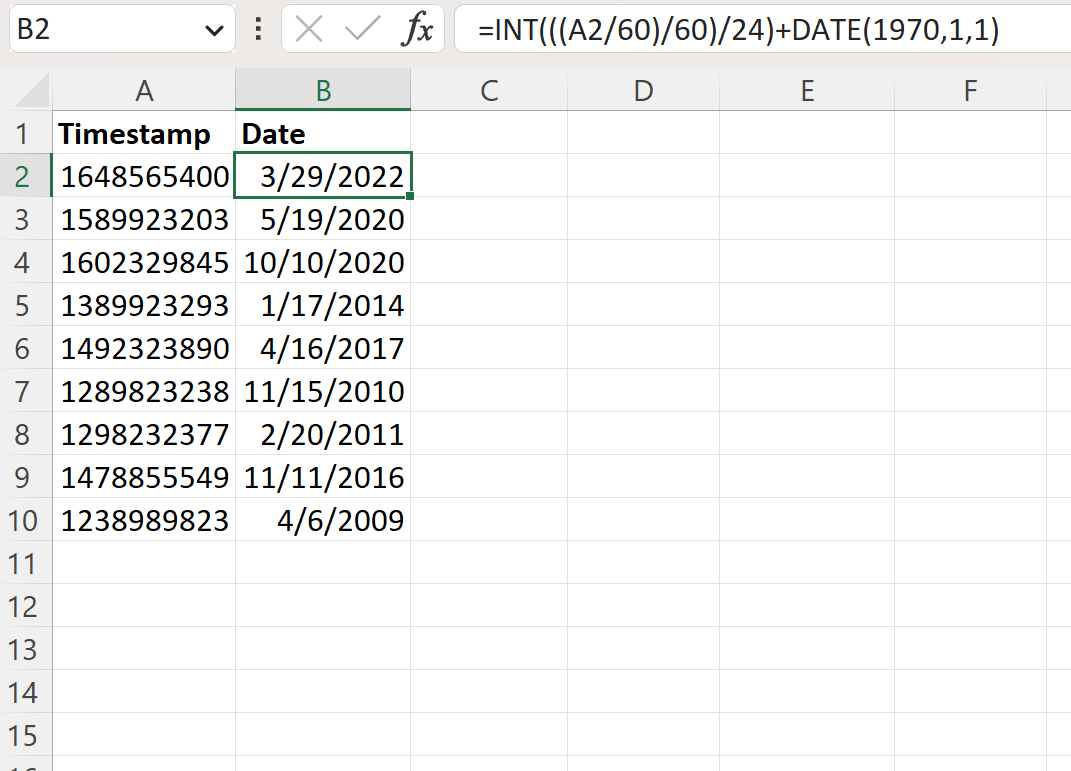
A coluna B agora exibe cada carimbo de data/hora UNIX na coluna A como uma data reconhecível.
Exemplo 2: Converta o carimbo de data/hora UNIX em data com hora no Excel
Suponha que queiramos converter cada carimbo de data/hora na coluna A em uma data com hora na coluna B.
Para fazer isso, podemos digitar a seguinte fórmula na célula B2 :
= A2 /86400+25569
Podemos então clicar e arrastar esta fórmula para cada célula restante na coluna B:
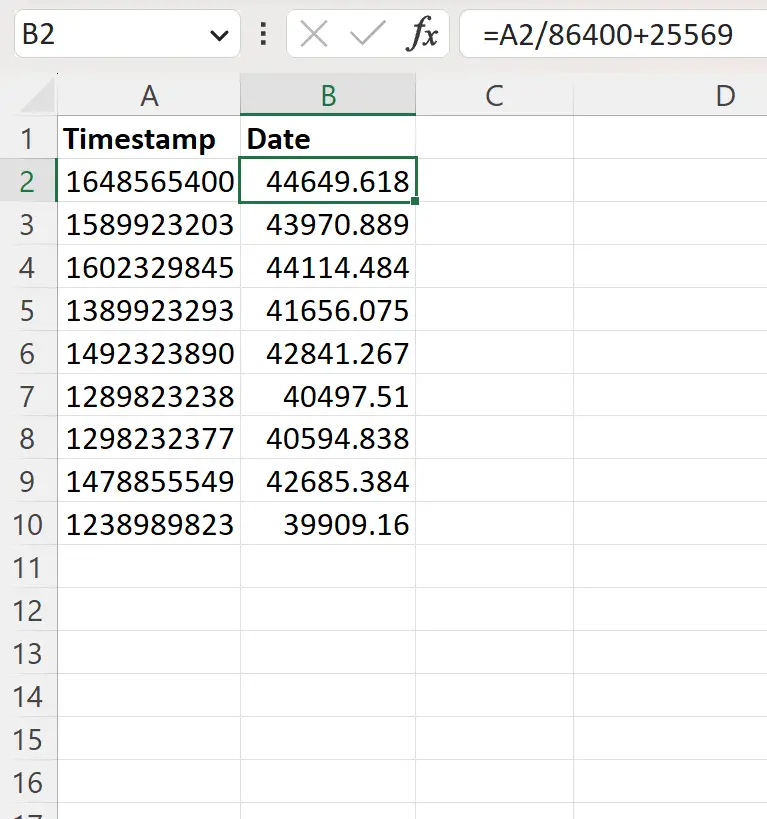
Em seguida, destaque o intervalo de células B2:B10 e clique na pequena seta no canto inferior direito do grupo Número na guia Início , escolha Personalizado como categoria e digite mm/dd/yyyy hh:mm: ss como parâmetro . Tipo :
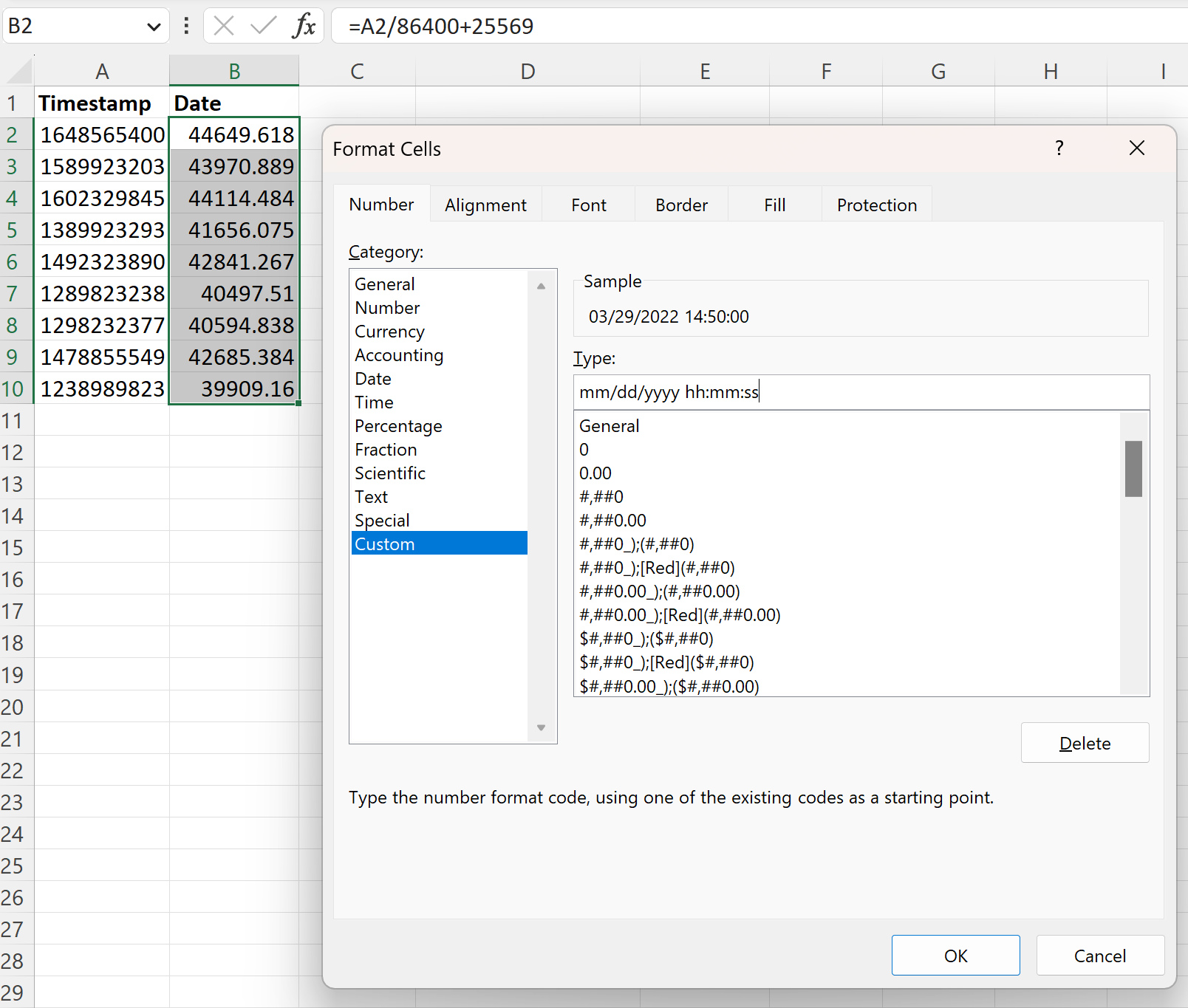
Depois de clicar em OK , a coluna B agora exibe cada carimbo de data/hora UNIX na coluna A como uma data com horas, minutos e segundos:
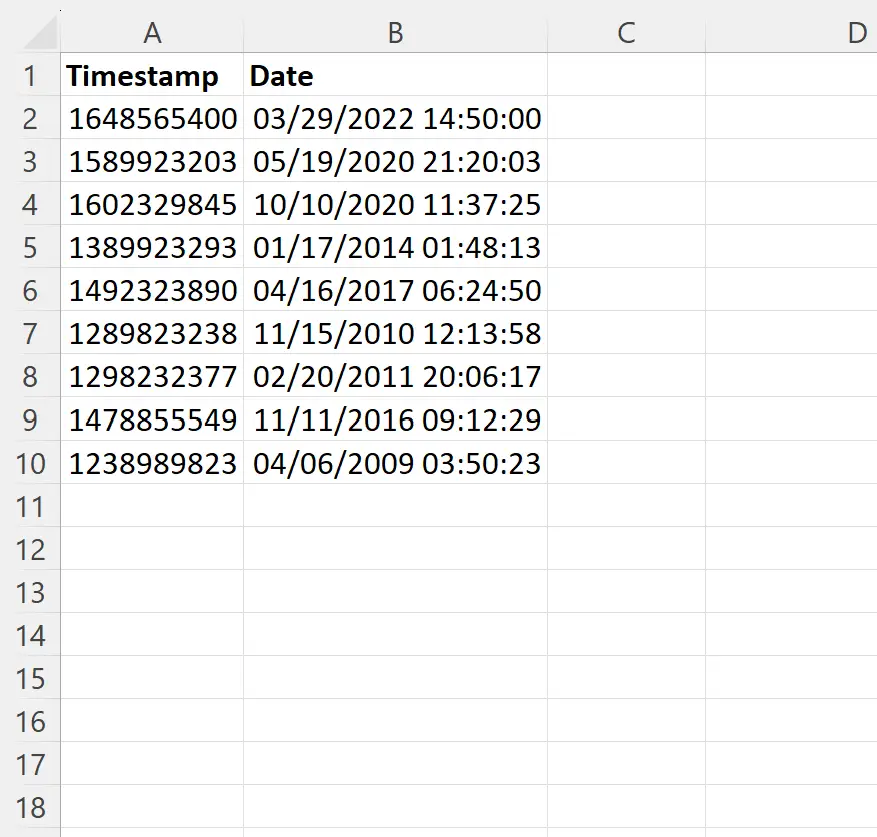
Recursos adicionais
Os tutoriais a seguir explicam como realizar outras tarefas comuns no Excel:
Excel: calcule a diferença entre dois tempos em horas
Excel: calcule a diferença entre dois tempos em minutos
Excel: como calcular o tempo médio